Déverrouillez l'identifiant Apple, supprimez le mot de passe de l'écran, contournez le temps d'écran.
- Déverrouiller l'ID Apple
- Contourner le verrouillage d'activation iCloud
- Outil de déverrouillage Doulci iCloud
- Déverrouillage d'usine iPhone
- Bypass iPhone Passcode
- Réinitialiser le code de l'iPhone
- Déverrouiller l'ID Apple
- Débloquer l'iPhone 8 / 8Plus
- Suppression du verrouillage iCloud
- Déverrouillage iCloud Deluxe
- Verrouiller l'écran iPhone
- Déverrouiller l'iPad
- Débloquer l'iPhone SE
- Débloquer l'iPhone Tmobile
- Supprimer le mot de passe Apple ID
Comment changer le code d'accès sur iPhone de différentes manières
 Mis à jour par Lisa Ou / 19 juillet 2023 16:30
Mis à jour par Lisa Ou / 19 juillet 2023 16:30Salut! Mon jeune frère connaît le mot de passe de mon iPhone et il continue d'utiliser mon téléphone pendant que je dors. Il a changé le mot de passe sur son iPhone mais l'a oublié maintenant. De plus, nos parents ne lui permettent pas d'utiliser un téléphone car il est encore jeune. S'il vous plaît aidez-moi à apprendre comment changer le mot de passe sur l'iPhone 11. Merci beaucoup!
Changer le mot de passe sur iPhone est un jeu d'enfant si vous connaissez son code actuel. Cependant, que se passe-t-il si vous l'avez déjà oublié ? Si c'est le cas, il n'y a pas de quoi s'inquiéter ! Nous allons vous montrer des méthodes distinctes pour ceux-ci. Veuillez choisir les techniques appropriées pour votre problème dès maintenant. Continuez ci-dessous.


Liste de guide
FoneLab vous aide à déverrouiller l'écran de l'iPhone, supprime l'identifiant Apple ou son mot de passe, supprime le temps d'écran ou le mot de passe de restriction en quelques secondes.
- Vous aide à déverrouiller l'écran de l'iPhone.
- Supprime l'identifiant Apple ou son mot de passe.
- Supprimez le temps d'écran ou le mot de passe de restriction en quelques secondes.
Partie 1. Comment changer le code d'accès sur iPhone avec le bon
Changer le mot de passe de votre iPhone est facile car il a un paramètre par défaut. La seule exigence est que vous connaissiez votre mot de passe actuel. Le truc ici, c'est où est le réglage du mot de passe? Sinon, vous pouvez utiliser cette partie du message. Veuillez suivre les étapes détaillées ci-dessous.
Étape 1Localisez le Paramètres app et appuyez dessus pour que l'iPhone puisse l'ouvrir automatiquement. Après cela, vous verrez de nombreuses options pour les personnalisations de votre iPhone. Faites défiler vers le bas et appuyez sur le Face ID et code d'accès .
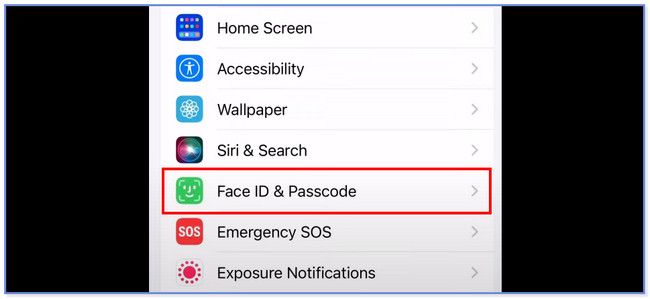
Étape 2Entrez votre code d'accès iPhone actuel. Après cela, faites défiler vers le bas et appuyez sur le Modifier le code bouton. Entrez à nouveau votre mot de passe actuel par la suite. Choisissez le format que vous préférez pour votre mot de passe en appuyant sur le Options de mot de passe au fond. Créez le nouveau mot de passe. Plus tard, ressaisissez le nouveau mot de passe pour le vérifier.
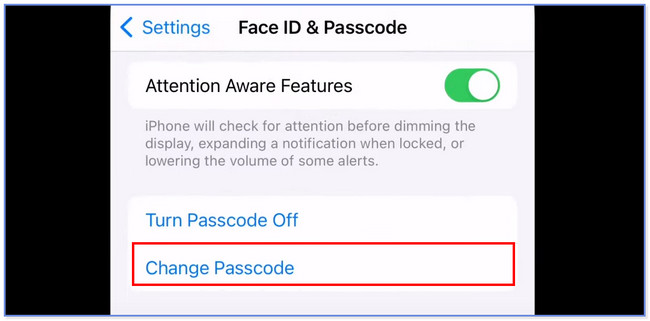
Partie 2. Comment changer le code d'accès sur iPhone en cas d'oubli
Nous sommes loin d'être parfaits. Nous pouvons oublier nos codes d'accès pour une raison quelconque. Dans cette partie de l'article, nous nous concentrerons sur la découverte de comment changer le mot de passe sur iPhone en cas d'oubli. Vous verrez 3 méthodes différentes mais simples ci-dessous. Veuillez choisir le plus utile pour votre problème. S'il vous plait procédez.
Option 1. Utiliser FoneLab iOS Unlocker
La première chose que vous devriez considérer pour changer votre mot de passe sur votre iPhone est d'utiliser un outil tiers. Le leader est Déverrouilleur iOS FoneLab. Il peut effacer le mot de passe de votre iPhone, supprimer l'identifiant Apple, MDM et mot de passe de sauvegarde iTunes en quelques secondes seulement. Le processus supprimera les données de votre iPhone, mais il n'y a rien à craindre si vous les sauvegardez déjà. Veuillez jeter un coup d'œil à la façon dont cet outil fonctionne grandement pour effacer le code d'accès de votre iPhone ci-dessous. Si c'est le cas, vous n'avez plus besoin de saisir votre mot de passe oublié car votre iPhone sera déverrouillé.
FoneLab vous aide à déverrouiller l'écran de l'iPhone, supprime l'identifiant Apple ou son mot de passe, supprime le temps d'écran ou le mot de passe de restriction en quelques secondes.
- Vous aide à déverrouiller l'écran de l'iPhone.
- Supprime l'identifiant Apple ou son mot de passe.
- Supprimez le temps d'écran ou le mot de passe de restriction en quelques secondes.
Étape 1Cliquez Téléchargement gratuit bouton de FoneLab iOS Unlocker pour le télécharger. Après cela, configurez-le et installez-le ensuite.
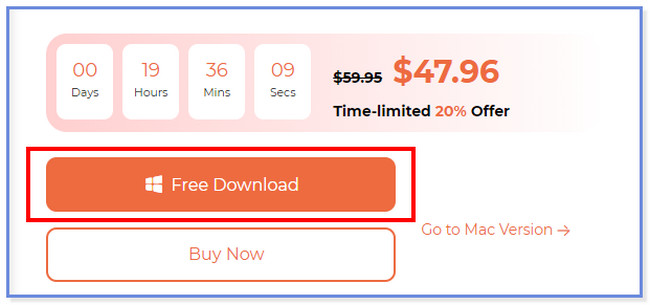
Étape 2Choisissez le Effacer le mot de passe bouton en haut.
Remarque : Cet outil comporte de nouvelles fonctionnalités : suppression de MDM et le mot de passe de sauvegarde iTunes. Vous pouvez les explorer en les utilisant.
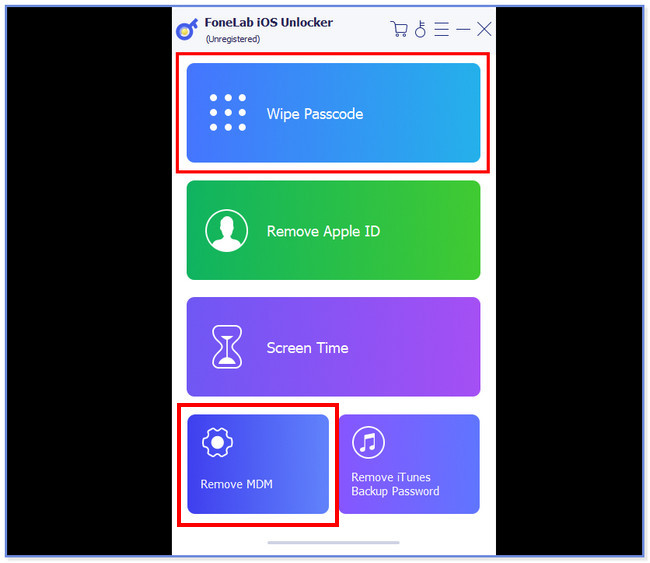
Étape 3Cliquez Accueil. Connectez votre iPhone au logiciel. Après cela, cliquez sur le Accueil Bouton à nouveau.
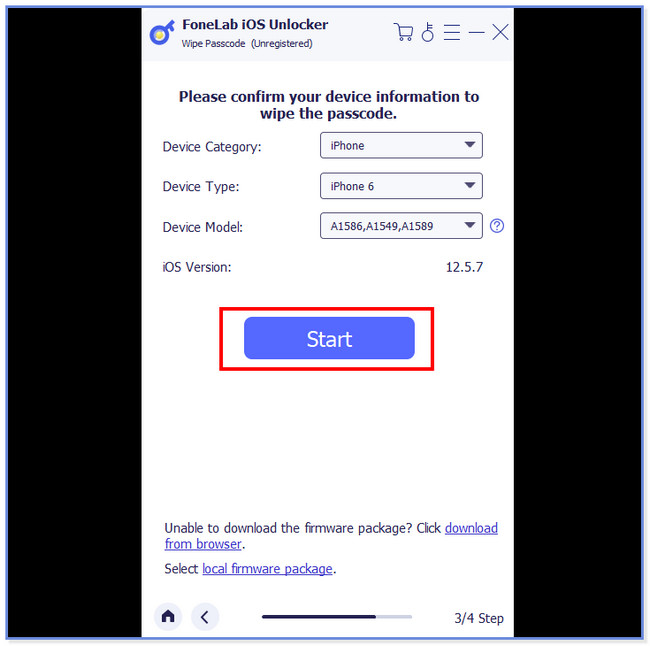
Étape 4L'outil téléchargera le progiciel. Après cela, cliquez sur le Débloquer bouton. Entrer le 0000 pour confirmer le déverrouillage.
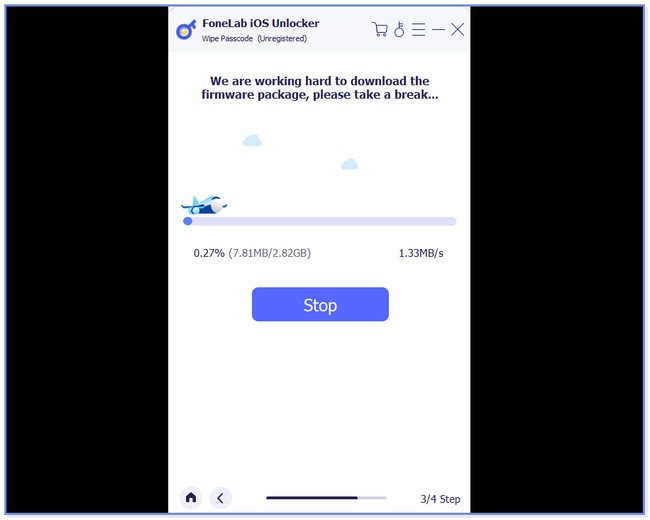
FoneLab vous aide à déverrouiller l'écran de l'iPhone, supprime l'identifiant Apple ou son mot de passe, supprime le temps d'écran ou le mot de passe de restriction en quelques secondes.
- Vous aide à déverrouiller l'écran de l'iPhone.
- Supprime l'identifiant Apple ou son mot de passe.
- Supprimez le temps d'écran ou le mot de passe de restriction en quelques secondes.
Option 2. Utiliser iTunes
Vous pouvez également utiliser iTunes pour supprimer le mot de passe oublié de l'iPhone. Ce processus effacera toutes les données de votre téléphone. Assurez-vous de les sauvegarder avant d'appliquer cette méthode. Veuillez consulter les étapes ci-dessous pour savoir comment y parvenir.
Étape 1Connectez votre téléphone à un ordinateur via un câble Lightning compatible. Ouvrez ensuite iTunes. Mettez l'iPhone en mode de récupération. Imitez les étapes ci-dessous pour mettre votre iPhone en mode de récupération, en fonction de ses boutons.
- iPhone X, 8 ou version ultérieure - Appuyez et relâchez instantanément le Augmenter le volume bouton. Poussez et relâchez rapidement le le volume vers le bas bouton. Ensuite, appuyez sur le bouton latéral et maintenez-le enfoncé.
- iPhone 7 ou 7 Plus - Appuyez et maintenez le Côté bouton avec le le volume vers le bas jusqu'à ce que vous voyiez l'écran de récupération.
- iPhone 6s et versions antérieures - Appuyez et maintenez le Accueil bouton avec le Bien or Côté jusqu'à ce que vous voyiez l'écran de récupération.
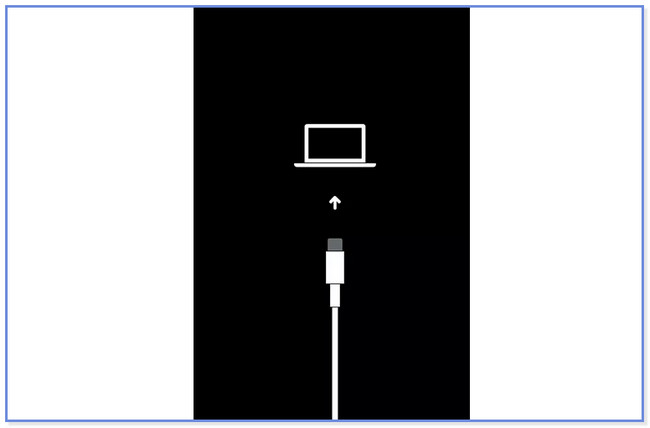
Étape 2Une notification apparaîtra sur votre iTunes. Clique le Restaurer bouton. Votre appareil démarrera et vous n'aurez pas besoin d'entrer un mot de passe pour ouvrir votre iPhone.
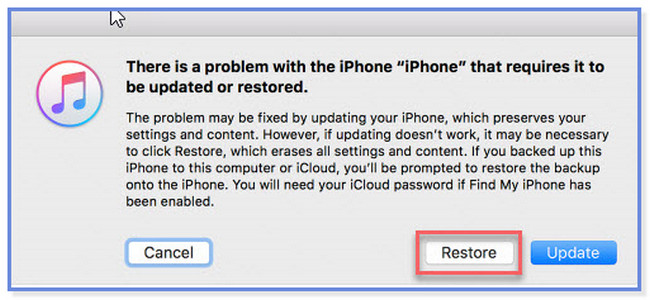
Option 3. Utiliser iCloud
Vous pouvez utiliser iCloud pour modifier le code d'accès de votre iPhone. Cependant, assurez-vous d'avoir activé sa fonction Localiser mon iPhone avant d'oublier votre mot de passe. Sinon, vous ne pouvez pas utiliser iCloud pour modifier le code d'accès de votre iPhone. De plus, ce processus supprimera toutes les données de votre iPhone. Si vous ne les avez pas sauvegardés, ce processus n'est pas recommandé. Veuillez consulter les étapes ci-dessous si vous préférez utiliser iCloud pour déverrouiller votre iPhone.
Étape 1Visitez le site Web icloud.com/find sur votre ordinateur. Après cela, veuillez saisir les informations d'identification de votre compte iCloud/Apple ID en cliquant sur le Se connecter bouton au centre.
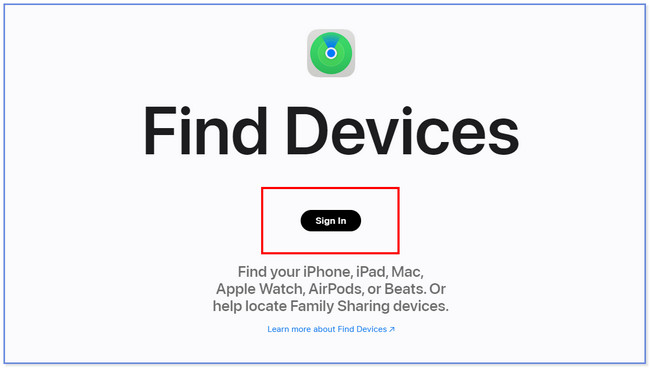
Étape 2Cliquez sur le nom de l'iPhone et choisissez le Tous les dispositifs bouton. Cliquez sur l'appareil iPhone, et vous verrez le Effacer l'iphone bouton. Cliquez dessus pour commencer à effacer le contenu de votre iPhone. Vous n'aurez plus besoin de saisir le mot de passe oublié et de configurer votre iPhone par la suite.
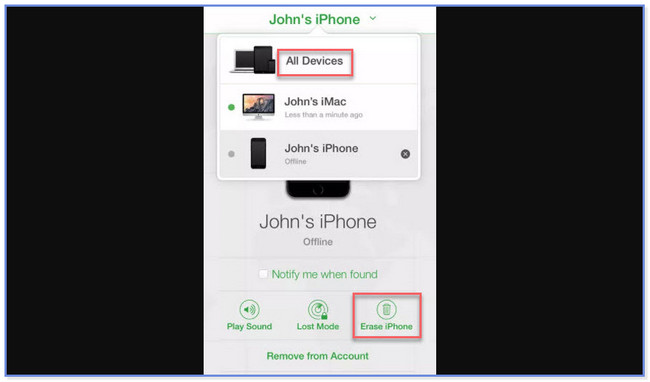
FoneLab vous aide à déverrouiller l'écran de l'iPhone, supprime l'identifiant Apple ou son mot de passe, supprime le temps d'écran ou le mot de passe de restriction en quelques secondes.
- Vous aide à déverrouiller l'écran de l'iPhone.
- Supprime l'identifiant Apple ou son mot de passe.
- Supprimez le temps d'écran ou le mot de passe de restriction en quelques secondes.
Partie 3. FAQ sur la modification du code d'accès sur iPhone
1. Le mot de passe de mon iPhone est-il le même que le mot de passe de mon identifiant Apple ?
Habituellement, le terme mot de passe fait référence au code que vous saisirez pour déverrouiller votre iPhone. Il contient normalement 4 à 6 chiffres ou plus. Et parfois, il peut être alphanumérique. Alors que le terme mot de passe fait référence au code que vous entrez pour vous connecter à votre identifiant Apple.
2. Pouvez-vous désactiver le mot de passe de l'iPhone ?
Oui. Vous devez seulement vous assurer que vous connaissez votre mot de passe actuel. Après cela, lancez les paramètres de l'iPhone. Veuillez balayer vers le bas et trouver le Face ID et code d'accès bouton. Appuyez sur le bouton une fois que vous le voyez. Plus tard, entrez le mot de passe actuel de votre iPhone. Balayez vers le bas et appuyez sur le Désactiver le mot de passe bouton. Appuyez sur le éteignez bouton pour confirmer l'action. Plus tard, tapez le code d'accès Apple ID comme vérification.
3. L'iPhone est-il désactivé après 10 tentatives ?
Oui. Votre iPhone sera désactivé après 10 tentatives et vous recevrez le message d'erreur iPhone désactivé sur votre écran. De plus, les données de votre iPhone seront supprimées si vous allumez son Effacer les données fonction.
4. Quel est le mot de passe iPhone par défaut ?
Il n'y a pas de mot de passe par défaut pour l'iPhone. Une fois l'iPhone acheté, les utilisateurs le configureront. S'ils préfèrent ajouter un mot de passe, c'est possible via les paramètres. Si vous êtes l'un d'entre eux, vous pouvez suivre les méthodes de cet article sur la façon de changer votre mot de passe sur iPhone car ils n'ont que le même processus.
5. Pourquoi ne puis-je pas supprimer le mot de passe de mon iPhone ?
Vous vous demandez peut-être pourquoi le Turn Passcode Off est grisé. Cela signifie que vous ne pouvez pas désactiver le mot de passe sur votre iPhone. Mais pourquoi? Dans la plupart des cas, son profil de gestion ou de configuration à distance restreint votre iPhone. Cela signifie que vous n'êtes pas autorisé à le modifier. La seule chose que vous pouvez faire est de contourner les restrictions MDM en utilisant des outils comme Déverrouilleur iOS FoneLab.
C'est aussi simple que cela de changer le mot de passe de votre iPhone avec ou sans le bon mot de passe. Nous espérons que cela vous apportera joie et soulagement. Veuillez garder Déverrouilleur iOS FoneLab vous pouvez donc l'utiliser si vous oubliez le code d'accès de votre iPhone et souhaitez le modifier.
FoneLab vous aide à déverrouiller l'écran de l'iPhone, supprime l'identifiant Apple ou son mot de passe, supprime le temps d'écran ou le mot de passe de restriction en quelques secondes.
- Vous aide à déverrouiller l'écran de l'iPhone.
- Supprime l'identifiant Apple ou son mot de passe.
- Supprimez le temps d'écran ou le mot de passe de restriction en quelques secondes.
